 Как проверить компьютер на вирусы, если не грузится Windows (и если можно, достать хоть какие-то ...
Как проверить компьютер на вирусы, если не грузится Windows (и если можно, достать хоть какие-то ... Здравствуйте!
Здравствуйте!
Сравнительно недавно мне в руки попал довольно интересный роутер от Comfast (мод. CF-WR754AC), точнее это даже 2 в 1: роутер + репитер (можно с помощью небольшого переключателя выбрать, в каком режиме работать).
Чем примечательна эта "коробушка" (CF-WR754AC) от Comfast:
- во-первых, ее размер раза в 3 меньше классического роутера (помещается на ладони, см. фото ниже);
- во-вторых, эта моделька поддерживает скорость до 1200 Мбит/с (и это при стоимости около 20$ на AliExpress!);
- в-третьих, у этого роутера нет никаких "проводов" (даже блока питания отдельного нет). Всё, что нужно — воткнуть в розетку и подсоединить LAN-кабель;
- В-четвертых, устройство многофункциональное: можно использовать как роутер, а можно как репитер (т.е. устройства, которое увеличивает радиус действующей Wi-Fi сети).
Ниже приведу несколько заметок и скриншотов по настройке этого устройства...
*
Содержание статьи📎
Настройка роутера от Comfast
Комплектация, характеристики
Для начала привел фото для оценки габаритов устройства от Comfast. Забегая вперед, скажу, что небольшой размер не сказывается на качестве работы! 😊
Что касается комплектации:
- роутер (с 4-ю антеннами - идут вместе с устройством);
- несколько вилок под разные стандартны (у нас используется "Евро");
- LAN-кабель (для подключения устройства к сетевой карте ПК);
- инструкция по эксплуатации.
Особенности:
- Модель: Comfast CF-WR754AC;
- Интерфейс: 2x100 Мбит/с порты WAN + LAN;
- Кнопки: WPS и выбора функции (роутер или репитер);
- Проводная скорость передачи: 10/100 Мбит/с;
- Скорость передачи Wi-Fi: 1200 Мбит/с;
- Поддерживаемая частота Wi-Fi: 2,4G и 5G;
- Стандарты и протоколы Wi-Fi: 802,11g, 802.11n, 802.11b, 802.11ac;
- Вес изделия: 260 г.;
- Размеры (ДхШхВ): 16,5x5,1x2,6 см.
Первые действия: тех. часть
1) Устанавливаем на роутер вилку стандарта "Евро" (идет в комплекте).
2) Включаем устройство (с помощью спец. рычажка рядом с "Reset") и переводим его в режим работы маршрутизатора (роутера). См. фото ниже.
3) Подключаем к разъему WAN сетевой кабель от провайдера (модема).
4) Подключаем устройство к розетке.
Всё! Роутер должен запуститься и через 5-10 сек. появится 2 Wi-Fi сети: "Comfast_6357_2G" и "Comfast_6357_5G" (частоты 2,4G и 5G).
Настройка программной части роутера
Wi-Fi сетей (2,4G и 5G)
Отмечу, что подключать к устройству ПК по LAN-кабелю для его настройки — не обязательно, все параметры можно изменить прямо по Wi-Fi с помощью ноутбука или телефона!
После того, как роутер первый раз будет запущен — у вас появится сеть "Comfast_6357_2G" — к ней и нужно подключиться (пароль для доступа вводить не нужно).
Далее нам требуется ввести в URL-строку браузера IP-адрес интерфейса роутера (IP для изменения его настроек). У Comfast этот IP по умолчанию: 192.168.10.1 — его и нужно скопировать в адресную строку браузера, и нажать Enter.
Примечание: 1) при первом визите в настройки Comfast — устройство попросит задать пароль для доступа (укажите любой, который не забудете). 2) IP-адрес указан на одной из наклеек на корпусе роутера.
После перед вами появится главная страничка интерфейса устройства. Удостоверьтесь, что оно работает в режиме "роутера" и перейдите в настройки беспроводных сетей (см. скрин ниже).
Ну и последний "штрих": для сетей 2,4G и 5G нужно указать SSID и Password (название сети и пароль для доступа). После их изменения — вам нужно будет заново пере-подключиться к Wi-Fi сети.
Примечание: дополнительные настройки доступны при помощи переключателя "Advance".
Подключение к интернету
И так, Wi-Fi сеть теперь с паролем (после изменения настроек, которые мы сделали в предыдущем шаге - нужно будет пере-подключиться к ней). См. скрин ниже.
Сейчас же нам нужно задать параметры подключения роутера к интернету.
Для этого нужно снова войти в настройки роутера (IP 192.168.10.1) и на главной страничке интерфейса кликнуть по значку "ПК и Земли". См. пример ниже.
В разделе "WAN Settings" следует указать тип подключения: Static IP, DHCP Client, PPPoE (в России наиболее популярны последние 2). В зависимости от выбранного типа подключения — могут потребоваться доп. сведения и параметры (пароль, логин и пр.).
Эти параметры, обычно, всегда указаны в договоре с Интернет-провайдером (в моем случае я просто указал DHCP Client, сохранил настройки и роутер установил подключение с Интернет).
Примечание: также на этой странице можно задать имя и пароль к беспроводной сети.
В общем-то, базовая настройка роутера на этом завершена — с этого момента интернет будет раздаваться на все устройства!..
Какие еще есть настройки
На предыдущих скриншотах могло показаться, что у этого роутера не так уж и много параметров. На самом деле разработчики просто всё основное вынесли на главную страничку для быстрого доступа, а все расширенные опции спрятали в "доп. параметры".
Чтобы открыть полную страничку настроек — нажмите по шестерёнке в правом верхнем углу. Пред вами откроется полный список опций: настройки локальной сети, Wi-Fi, установка пароля, часового пояса, работа с прошивкой, DDNS, фильтрация IP, URL, MAC-адресов и пр.
Кстати, все эти параметры можно изменять прямо с телефона: страница настроек оптимизирована под мобильные устройства (см. скриншот ниже).
Кстати!
На официальном сайте http://en.comfast.com.cn/ есть разные версии прошивок. Можете загрузить оные и "добавить" функциональности, обновив базовую прошивку...
Примечание: для обновления прошивки нажмите по шестерёнке в правом верхнем углу интерфейса роутера и выберите опцию "Upgrade Firmware".
Что касается скорости Wi-Fi (при 5G)
Протестировав сеть Wi-Fi роутера (5G) — могу сказать, что скорость он держит стабильно, связь не рвется, перезагрузок и зависаний не было. Мое подключение к интернету на скорости в 100 Мбит/с — он полностью раскрывает (десяток торрентов загружались на 9-9,9 МБ/с).
Кстати!
Не все Wi-Fi адаптеры видят сеть 5 Ghz. Чтобы удостовериться, поддерживает ли ваш адаптер эту частоту: запустите командную строку и используйте команду netsh wlan show drivers. Если в списке найдете тип 802.11ac — устройство поддерживает работу на 5 G.
*
На сегодня на этом всё...
Удачи!
👋
Другие записи:
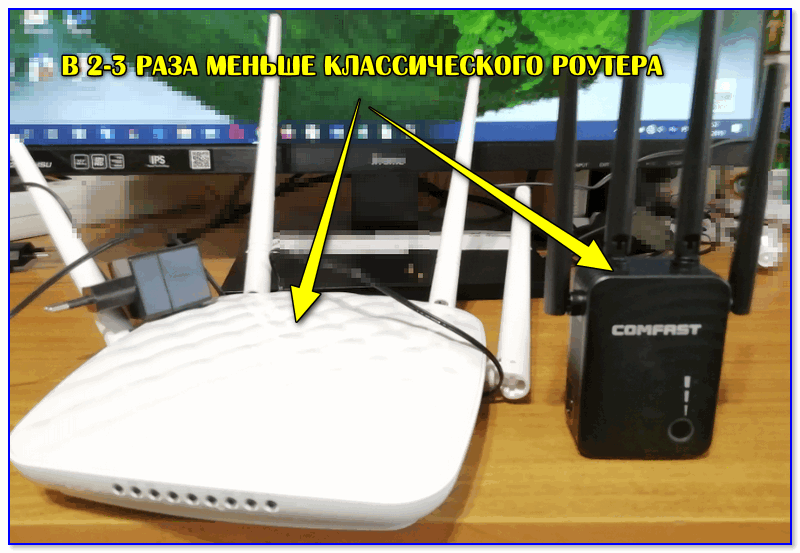



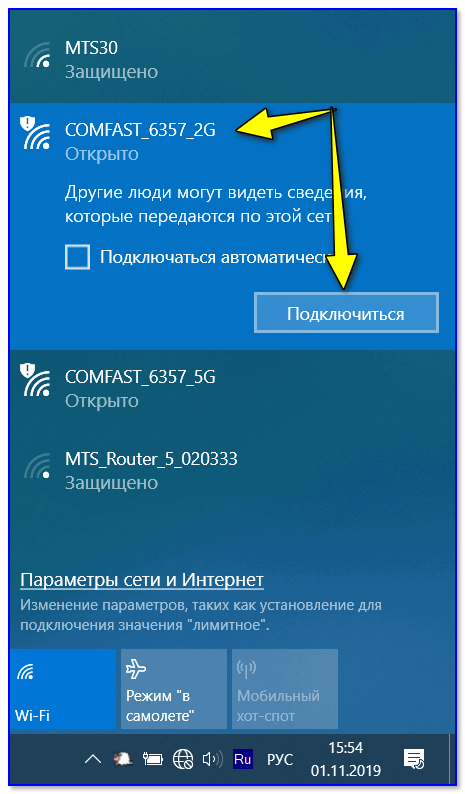
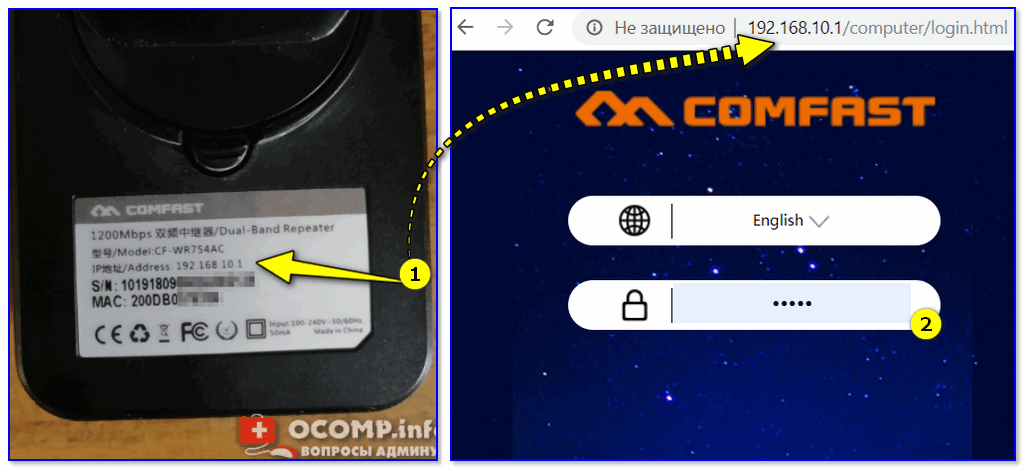
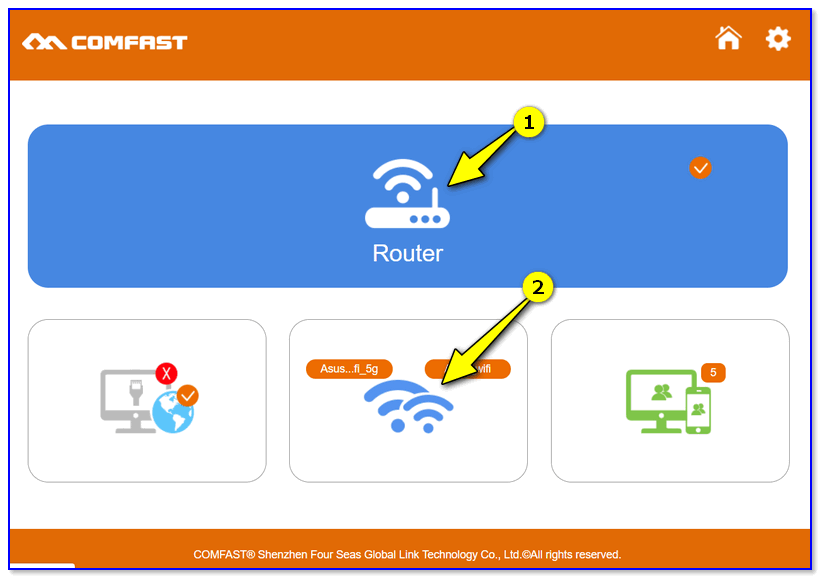
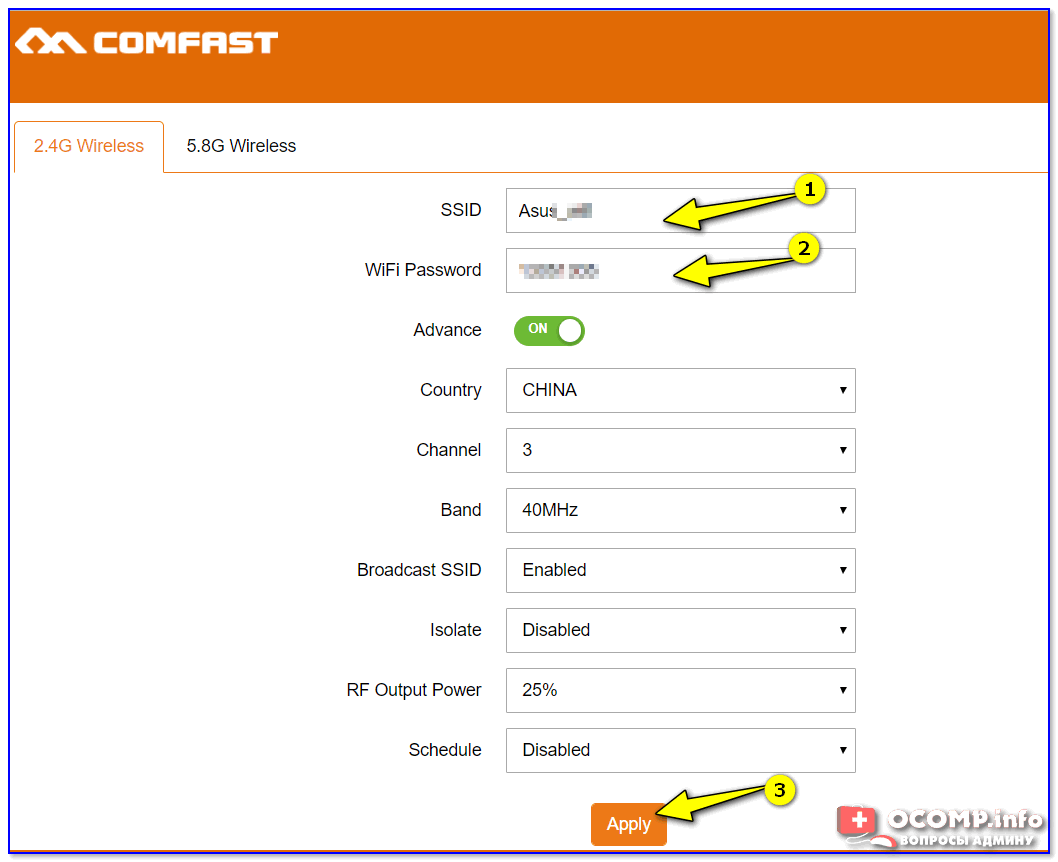
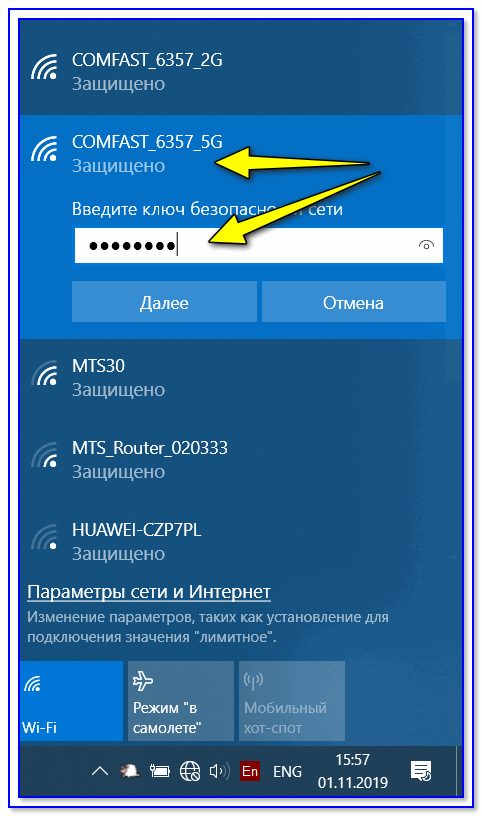
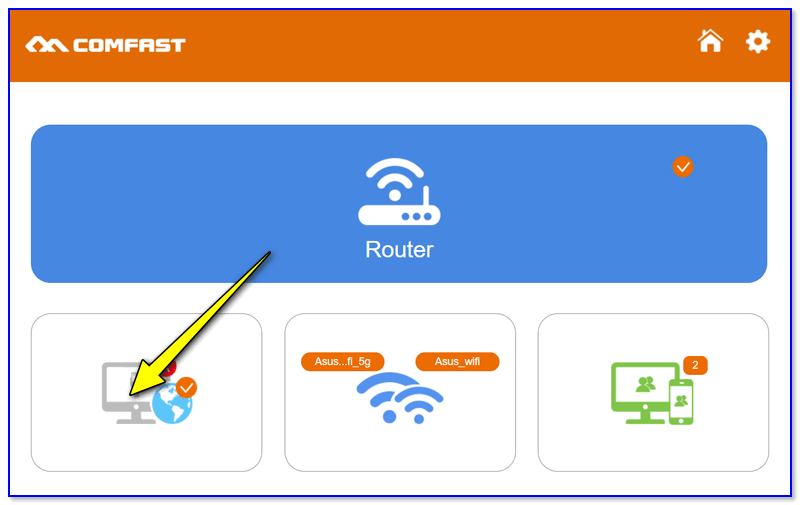
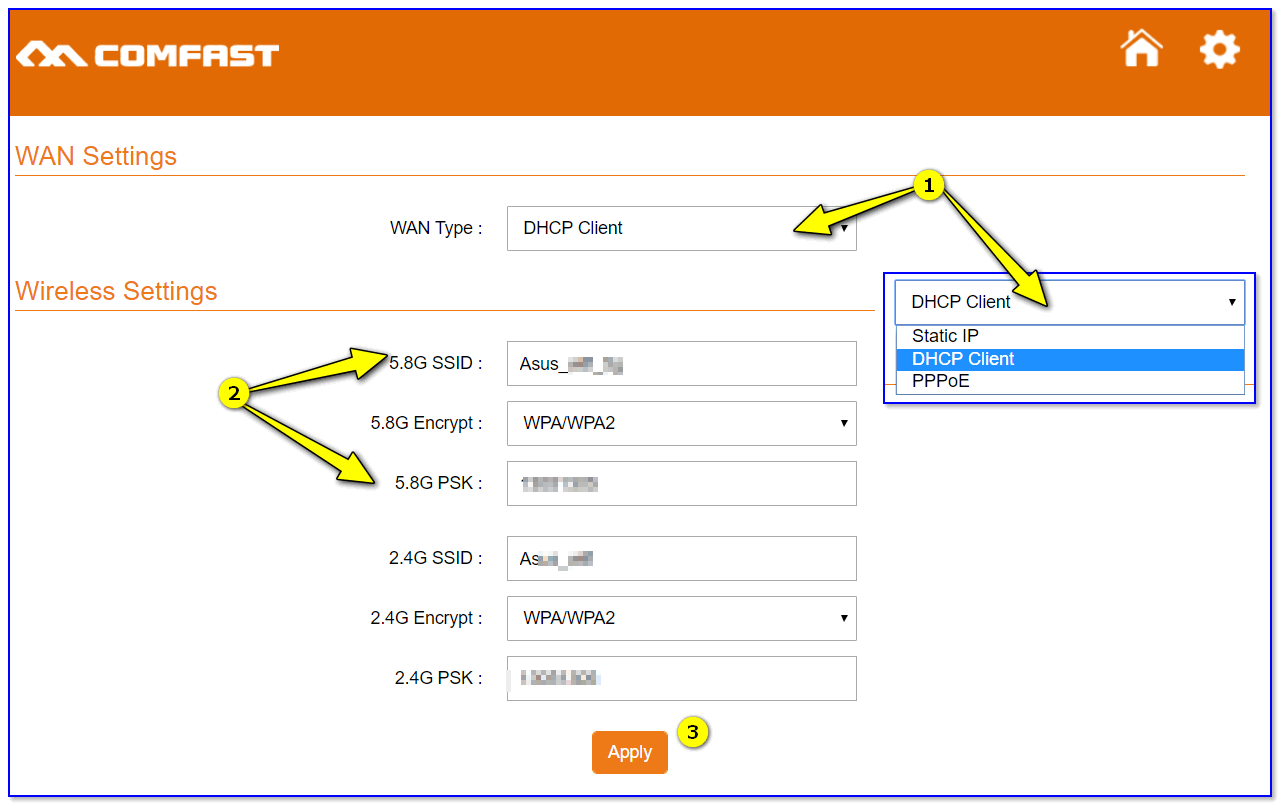

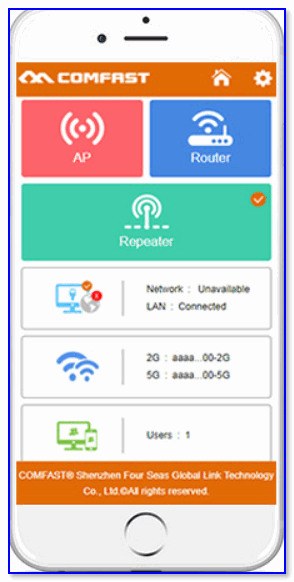
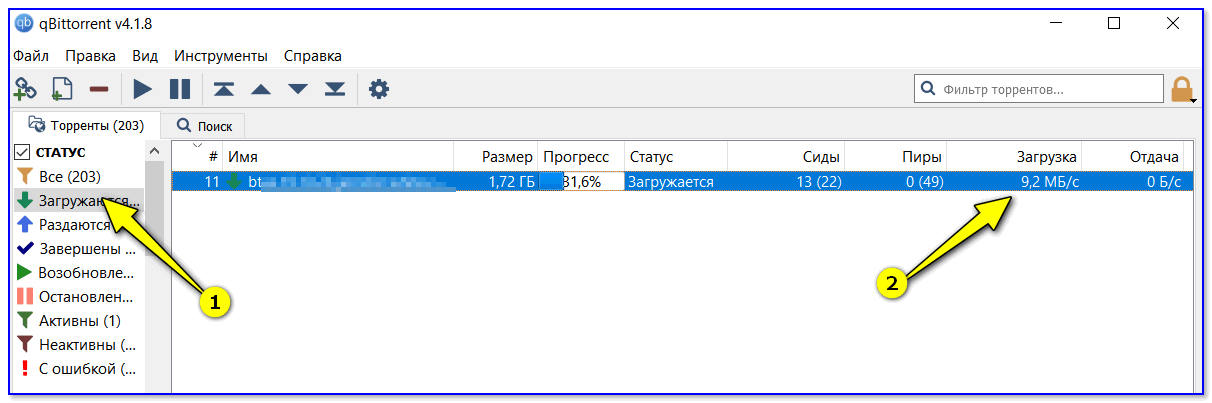











Не самый дешевый кстати, если у wavlink моделька чуть дешевле (правда, я ее не тестил, сказать ничего не могу).
За обзор спасибо, у меня тоже есть Comfast, только моделька другая (хотя с виду такой же). Все работает, за полгода нареканий нет...
Ну, почти...
Добрый день, полезная статья. Но хочется узнать, как зайти в настройки, если стоит сим-карта и инет идет через неё.
Например, для активации некоторых сервисов на сим-карту приходят смс с кодами. Как на этом роутере зайти в настройки сим-карты. Например, на Хуавей ставишь приложение AI Life на телефон и все видно, как это сделать на моделях данной фирмы Comfast CF-E3-V3?
Добрый.
Не подскажу, под-рукой уже нет.